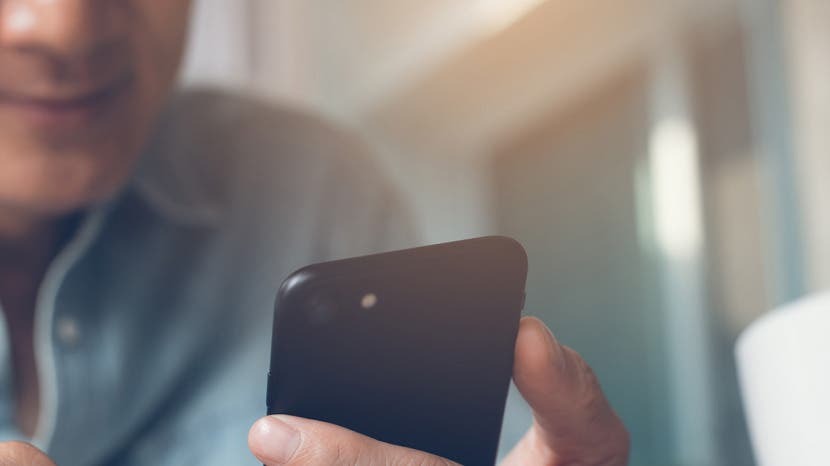
ผู้ใช้ iPhone มีคำถามมากมายเกี่ยวกับ FaceTime ของ Apple รวมถึง วิธี FaceTime (จากแอพ FaceTime หรือแอพ Phone) วิธีจัดกลุ่ม FaceTime,และวิธีใช้ รอสาย ระหว่างการโทรแบบ FaceTime อีกสิ่งหนึ่งที่ผู้ใช้ FaceTime สงสัยมากคือ FaceTime ใช้ข้อมูลหรือนาทีโทรหรือไม่? ถ้า FaceTime ใช้เน็ตเท่าไหร่? อันที่จริงแล้ว FaceTime ใช้ข้อมูลไม่ใช่นาทีโทรผ่านเซลลูลาร์ ดังนั้นหากคุณต้องการ บันทึกข้อมูลบน iPhone ของคุณคุณอาจต้องการปิดเซลลูลาร์สำหรับ FaceTime ซึ่งจะทำให้ FaceTime ใช้ Wi-Fi เท่านั้น หากข้อมูลดูเหมือนเยอะ ไม่ต้องกังวล เราจะอธิบายทีละขั้นตอน และยังบอกคุณด้วยว่า FaceTime ใช้ข้อมูลมากน้อยเพียงใดและวิธีปิดใช้งานการใช้ข้อมูลของ FaceTime
ที่เกี่ยวข้อง: คู่มือ FaceTime สำหรับ iPhone และ iPad: โทรแบบกลุ่ม, ใช้เสียงหรือวิดีโอ & อื่นๆ
มีอะไรในบทความนี้:
- FaceTime ใช้ข้อมูลหรือไม่
- FaceTime ใช้ข้อมูลมากแค่ไหน?
- วิธีดูการใช้ข้อมูล FaceTime สำหรับการโทรส่วนบุคคล
- วิธีดูการใช้ข้อมูล FaceTime โดยรวม
- วิธีตรวจสอบให้แน่ใจว่า FaceTime ไม่ใช้ข้อมูล
ทำ FaceTime ใช้ข้อมูล? คุณสามารถ FaceTime ด้วย Wi-Fi ได้หรือไม่? แล้วนาทีของฉันล่ะ?
FaceTime ใช้ข้อมูลหรือไม่หากคุณไม่ได้เชื่อมต่อกับ Wi-Fi ใช่. แต่คุณสามารถปิดการเข้าถึงข้อมูลเซลลูลาร์ของ FaceTime และใช้ Wi-Fi ได้ หรือในทางกลับกัน เราจะพูดถึงวิธีการทำเช่นนั้น นอกเหนือจากแผนข้อมูลมือถือและสิ่งที่คุณจ่ายให้กับผู้ให้บริการอินเทอร์เน็ตสำหรับ Wi-Fi แล้ว FaceTime เป็นบริการฟรีสำหรับการโทรวิดีโอจาก iPhone สู่ iPhone (หรือ iPad หรือ Mac) คุณยังสามารถโทรแบบ FaceTime Audio ได้ ซึ่งจะช่วยให้คุณประหยัดนาทีได้ หากไม่มีแผนการโทรแบบไม่จำกัด นี่คือจุดที่สำคัญที่สุด:
- FaceTime จะใช้ค่าเริ่มต้นเป็น Wi-Fi หากคุณมีการเชื่อมต่ออินเทอร์เน็ต แต่จะเสริมด้วยการใช้ข้อมูลเว้นแต่คุณจะ ปิดข้อมูลเซลลูลาร์.
- FaceTime ที่ไม่มี Wi-Fi จะใช้ข้อมูลเซลล์ แต่ไม่ใช้นาทีโทร
- คุณสามารถปิดการใช้ข้อมูลเซลลูลาร์สำหรับ FaceTime ได้ (ดูด้านล่าง) จากนั้น FaceTime จะใช้เฉพาะ Wi-Fi เท่านั้น
- คุณสามารถใช้ FaceTime ได้โดยไม่ต้องใช้ Wi-Fi เพียงตรวจสอบให้แน่ใจว่าการเชื่อมต่อข้อมูลเซลลูลาร์ของคุณดีแล้วเริ่มการโทรแบบ FaceTime
- FaceTime ไม่ใช้ข้อมูลมากเกินไป โดยเฉพาะอย่างยิ่งหากคุณโทร FaceTime สั้นเป็นส่วนใหญ่
ข้อมูลเท่าไหร่ FaceTime ใช้?
การใช้ข้อมูล FaceTime แตกต่างกันไปตามอุปกรณ์ เครือข่ายเซลลูลาร์ และความแรงของการเชื่อมต่อของคุณ บน iPhone ของฉัน FaceTime โดยใช้การเชื่อมต่อ Wi-Fi มีค่าระหว่างและสี่ถึงเจ็ด MB ต่อนาที จากการทดสอบของเรา Facetime บนมือถือจะใช้ช่วง 2-20 MB ต่อนาที การเชื่อมต่อเซลลูลาร์ที่อ่อนแอลงจะส่งผลให้มีการโทรแบบ FaceTime ด้วยวิดีโอคุณภาพต่ำและใช้ข้อมูลน้อยลง หากคุณกำลังโทรแบบ FaceTime เป็นเวลาห้านาที อาจจะไม่ทำให้แผนข้อมูลของคุณเสียหาย เวลาที่คุณใช้ไปกับเกมและโซเชียลมีเดียจะใช้เวลามากขึ้น อย่างไรก็ตาม หากคุณใช้ FaceTime เพื่อติดต่อกับเพื่อนและครอบครัวที่อยู่ห่างไกล ให้ตรวจสอบว่าคุณเชื่อมต่อกับ Wi-Fi แล้ว โทร FaceTime นานขึ้น เท่ากับการใช้ข้อมูลที่สูงขึ้น แต่คุณสามารถเรียนรู้วิธีติดตามการใช้ข้อมูลของ FaceTime ด้านล่างรวมถึงวิธีปิดการใช้งาน FaceTime จากการใช้ ข้อมูล.
วิธีดู FaceTime การใช้ข้อมูลสำหรับการโทรส่วนบุคคล
- เปิดทั้ง โทรศัพท์ หรือ FaceTime แอป.
- ใน แอพโทรศัพท์, แตะ ล่าสุด. ใน FaceTimeแอป, คุณควรจะดูของคุณโดยอัตโนมัติ ประวัติวิดีโอ FaceTime.
- แตะ 'ผม' ข้างผู้ติดต่อที่คุณพูดด้วยผ่าน FaceTime
- คุณจะเห็นปริมาณการใช้ข้อมูลการโทร ถัดจากการประทับเวลาของการโทร.
วิธีนี้จะทำให้ง่ายต่อการตรวจสอบอย่างรวดเร็วว่าการโทรแบบ FaceTime โดยเฉลี่ยกับบุคคลใดบุคคลหนึ่งใช้ข้อมูลมากเกินไปหรือไม่ อีกครั้ง หากมีการโทรออกในขณะที่คุณเชื่อมต่อกับ Wi-Fi แสดงว่าไม่ได้ใช้เครือข่ายเซลลูลาร์หรือข้อมูลของคุณ หากคุณต้องการภาพรวมของปริมาณข้อมูลที่คุณใช้สำหรับ FaceTime ให้ใช้ขั้นตอนถัดไป
FaceTime ใช้ข้อมูลโดยรวมมากแค่ไหน?
สิ่งสำคัญที่ควรทราบเพื่อให้ใช้งานได้ต้องดาวน์โหลด FaceTime บนอุปกรณ์ของคุณ เริ่มต้นด้วย iOS 11 คุณสามารถลบแอพ FaceTime และยังสามารถโทร FaceTime ผ่านแอพ Phone ได้ แต่ถ้าคุณไม่ได้ดาวน์โหลดแอป FaceTime คุณจะไม่สามารถติดตามการใช้ข้อมูล FaceTime โดยรวมในแอปการตั้งค่าได้ วิธีตรวจสอบการใช้ข้อมูล FaceTime:
- เปิด การตั้งค่าแอป.
- แตะ เซลลูล่าร์.
- เลื่อนลงมาจนเจอ FaceTime.
- ใต้ชื่อ คุณจะเห็นแอพของ การใช้ข้อมูล.
iPhone ของคุณไม่รีเซ็ตการใช้ข้อมูลของคุณโดยอัตโนมัติ ซึ่งหมายความว่าทุกครั้งที่รีเซ็ตแผนของคุณในเดือนนั้น คุณต้องรีเซ็ตการใช้ข้อมูลด้วยตนเองหากต้องการติดตามข้อมูลในเครือข่ายมือถือของคุณอย่างแม่นยำ การตั้งค่า. หากคุณไม่เคยรีเซ็ตการใช้ข้อมูลของคุณ จำนวนเงินที่คุณเห็นจะเป็นไปตลอดอายุอุปกรณ์ของคุณ หากคุณรีเซ็ตข้อมูลเมื่อไม่กี่เดือนที่ผ่านมา คุณจะเห็นปริมาณการใช้อินเทอร์เน็ตในช่วงเวลานับตั้งแต่ที่คุณรีเซ็ตครั้งล่าสุด โชคดีที่ด้านล่างตัวเลือกเพื่อรีเซ็ตสถิติ จะแสดงวันที่และเวลาที่คุณรีเซ็ตครั้งล่าสุด
ในการรีเซ็ตการใช้ข้อมูล FaceTime ของคุณเพื่อให้คุณสามารถติดตามแบบเดือนต่อเดือน:
- เปิด การตั้งค่า แอพและเลือก เซลลูล่าร์เหมือนกับข้างบน
- เลื่อนลงจนสุดแล้วแตะ รีเซ็ตสถิติแล้วยืนยัน
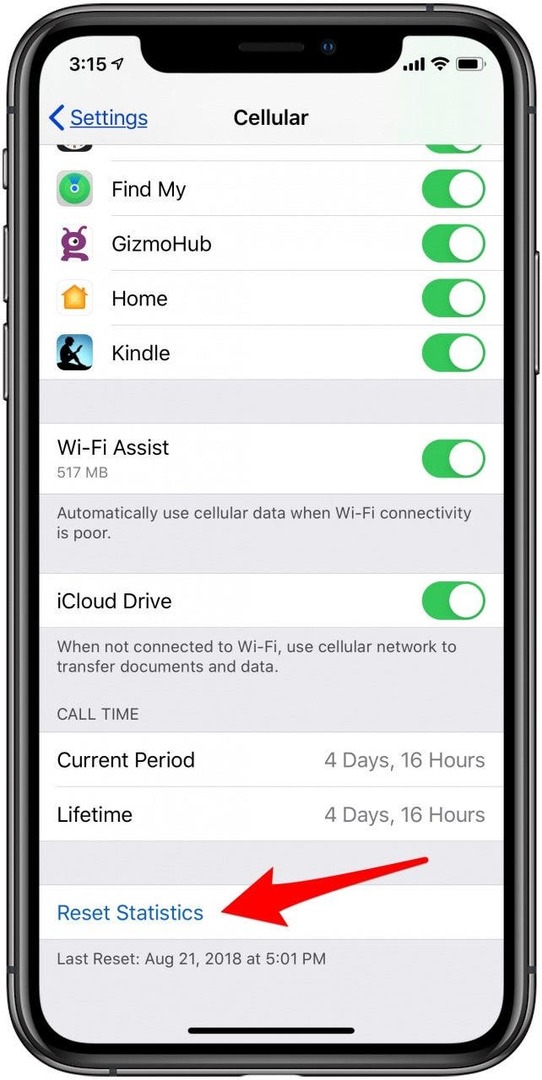
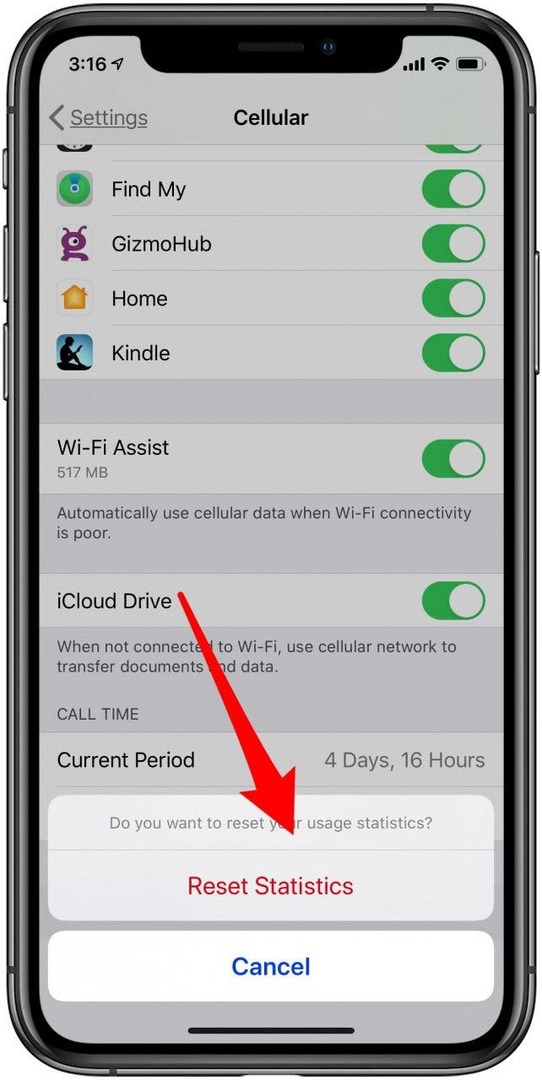
การทำเช่นนั้นจะรีเซ็ตการใช้ข้อมูลของคุณทั้งหมด ทำให้คุณสามารถติดตามได้ชั่วระยะเวลาหนึ่ง
วิธีตรวจสอบให้แน่ใจว่า FaceTime ไม่ใช้ข้อมูล
*โปรดทราบว่าต้องดาวน์โหลดแอป FaceTime บนอุปกรณ์ของคุณจึงจะใช้งานได้ ถ้าไม่ใช่ ให้ไปที่ แอพสโตร์.
คุณได้ลองทำตามคำแนะนำด้านบนและสรุปว่าการโทรแบบ FaceTime ใช้ข้อมูลมากเกินไปสำหรับคุณหรือไม่ ข่าวดีก็คือคุณไม่จำเป็นต้องหยุดใช้ FaceTime เช่นเดียวกับแอป Apple ใดๆ คุณสามารถปิดความสามารถของ FaceTime ในการใช้ข้อมูลเซลลูลาร์ได้ เมื่อคุณทำเช่นนั้น คุณจะต้องเชื่อมต่อ Wi-Fi เพื่อโทรออกหรือรับสายแบบ FaceTime แต่ FaceTime จะไม่ใช้ข้อมูลของคุณอีกต่อไป
- เปิด การตั้งค่า แอป.
- แตะ เซลลูล่าร์.
- เลื่อนลงมาจนเจอ FaceTime.
- สลับมัน ปิด.
เครดิตภาพยอดนิยม: TippaPatt / Shutterstock.com